电脑分辨率在哪里看 电脑分辨率如何查看
更新时间:2024-05-02 16:09:11作者:yang
在使用电脑时,我们经常会听到电脑分辨率这个词,但是很多人却不清楚如何查看自己电脑的分辨率,要查看电脑的分辨率并不复杂,只需要在桌面上点击右键,选择显示设置,然后在显示设置页面中就可以看到电脑的分辨率了。电脑分辨率决定了屏幕上显示的图像的清晰度和细节,了解自己电脑的分辨率对于调整显示效果和选择合适的分辨率非常重要。
步骤如下:
1.开机打开自己的电脑,来到电脑桌面。在桌面上单击右键,有些电脑上能直接有屏幕分辨率。

2.没有这个分辨率的朋友就点击个性化,来到控制面板设置。

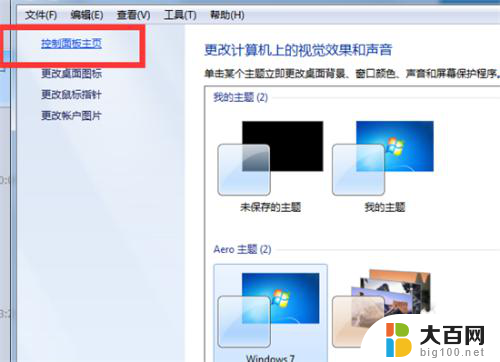
3.点击控制面板主页,在外观和个性化中就有调整屏幕分辨率的选项。
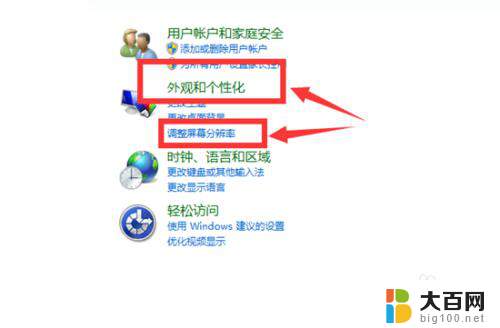
4.点击调整屏幕分辨率后,你就可以看到这台电脑的分辨率为多少。电脑推荐的分辨率为多少。
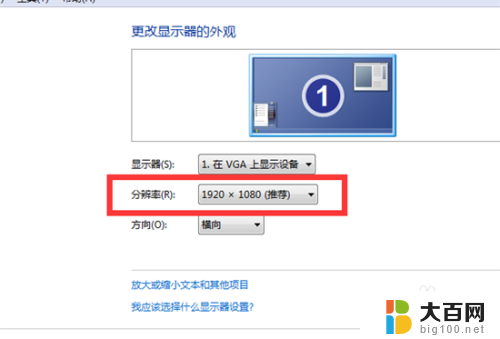
5.如果你要修改电脑的分辨率,点击分辨率的下拉框,选择你需要的范围的分辨率。
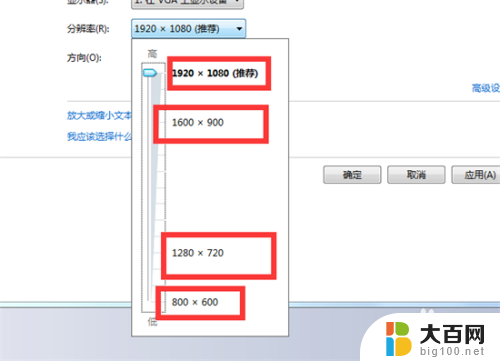
6.调整好分辨率点击应用,就可以更换屏幕分辨率。当时会黑一下屏然后会变成你设置的分辨率所以别担心。

以上就是如何查看电脑分辨率的全部内容,如果你遇到了相同的问题,可以参考本文中介绍的步骤来修复,希望这对你有所帮助。
电脑分辨率在哪里看 电脑分辨率如何查看相关教程
- 怎样查看照片分辨率 如何查看照片的分辨率大小
- 怎么看自己电脑的分辨率 怎样查看电脑屏幕的分辨率
- 怎么设置电脑分辨率 电脑屏幕分辨率设置方法
- 电脑显示器分辨率怎么查 电脑显示设置中查看分辨率的步骤
- 戴尔笔记本电脑分辨率 戴尔笔记本分辨率调整方法
- 电脑显示器怎么单独调分辨率 电脑连接多个显示器时如何调整分辨率
- 照片如何改分辨率 图片分辨率修改方法
- 怎样调笔记本电脑分辨率 怎样在笔记本电脑上更改屏幕分辨率
- 22寸电脑分辨率是多少 22寸显示器最佳分辨率调节技巧
- 照片怎么改分辨率 图片分辨率修改方法
- 苹果进windows系统 Mac 双系统如何使用 Option 键切换
- win开机不显示桌面 电脑开机后黑屏无法显示桌面解决方法
- windows nginx自动启动 Windows环境下Nginx开机自启动实现方法
- winds自动更新关闭 笔记本电脑关闭自动更新方法
- 怎样把windows更新关闭 笔记本电脑如何关闭自动更新
- windows怎么把软件删干净 如何在笔记本上彻底删除软件
电脑教程推荐